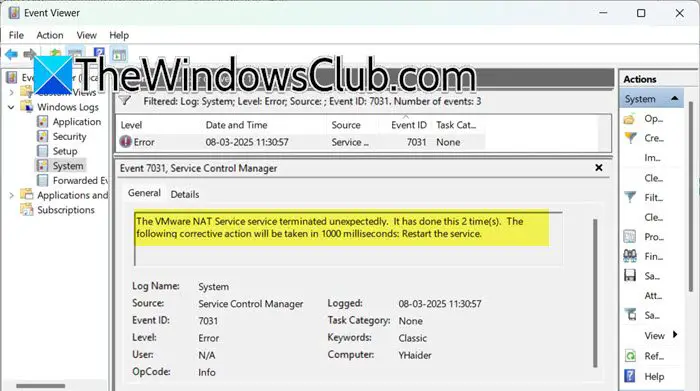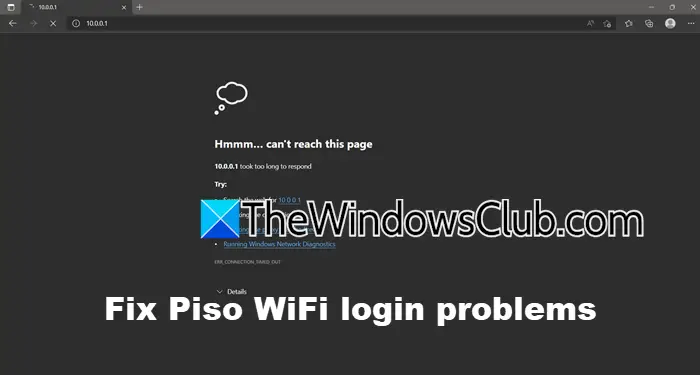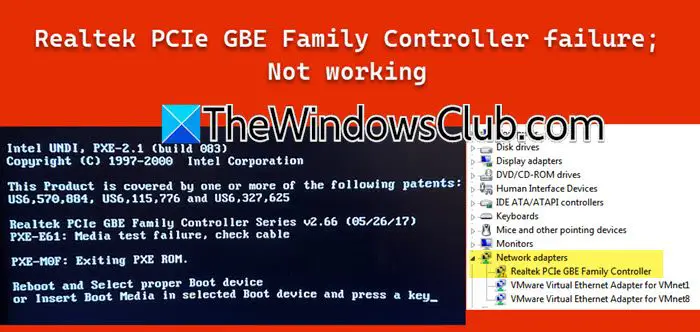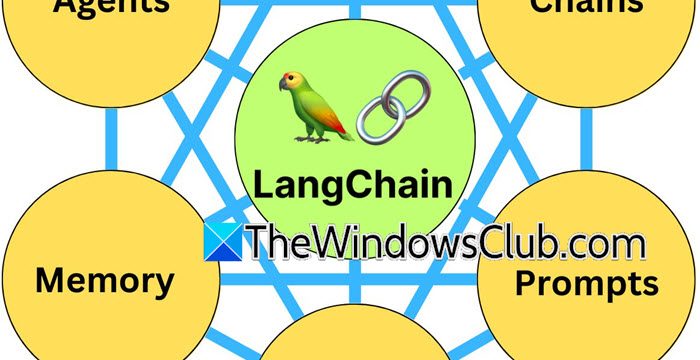虽然大多数用户在 Windows 10 升级过程中体验到了无缝体验,但也有一些用户面临 Windows 11/10 安装或升级错误。 对于某些人来说,Windows 11/10 升级失败了! 微软已经列出了升级过程中可能遇到的错误以及修复方法Windows 11/10 安装或升级错误你可能会面对的。 其中共同点是发生了一些事和错误代码 80240020。
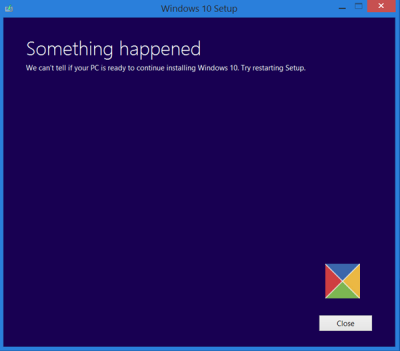
我们已经看到了Windows 升级错误代码和解决方案– 现在让我们看看这些错误。
Windows 11/10 安装和升级错误
Windows 11/10升级错误通常会附带一个错误代码,您可以将其作为排查和修复的参考。 当您在升级过程中遇到错误时,请复制错误消息以及错误代码。
以下是常见升级或安装错误以及解决问题的解决方案的列表。
发生了一些事
这是一个非常有趣的错误消息,但没有多大帮助。 但要解决此问题,请执行以下操作。
打开控制面板 > 时钟 > 语言 > 区域 > 管理选项卡 > 更改系统区域设置按钮并将其设置为英语(美国)。 重启你的电脑。 再试一次。
如果这不起作用,请使用Windows 媒体创建工具创建可启动 USB,然后安装它。
错误代码0x80073712
0x80073712当 Windows 11/10 所需的文件丢失或损坏时,会发生错误。
错误代码0x800F0923
只要计算机上的驱动程序或软件与 Windows 升级不兼容,就会出现上述错误。 解决此问题的最佳方法是联系 Microsoft 支持人员。
错误代码0x80200056
如果您意外重新启动电脑或退出计算机,导致升级过程中断,则会出现此错误。 在这种情况下,您可能需要重新开始并完成升级过程。 请记住打开电脑并确保已插入电源以避免中断。
代码 0x800F0922
上述错误本质上意味着您的计算机无法连接到 Windows 更新服务器。 这可能是因为您使用 VPN 连接来连接到工作网络。 要顺利继续 Windows 升级,请断开与任何 VPN 网络的连接并暂时关闭 VPN 软件,然后再次尝试升级。
我们无法完成更新。 撤消更改。 不要关闭你的电脑
这是一条通用错误消息,每当 Windows 升级失败时,屏幕上就会弹出该消息。 尝试获取具体的错误代码以进一步排查并解决问题。
配置 Windows 更新失败。 恢复更改
为了跟踪失败更新的错误代码,请查看更新历史记录并找出未安装的更新,并记下错误代码,您可以使用该代码联系 Microsoft 支持人员。
步骤查看更新历史记录在 Windows 11/10 上
- 按 Win+I 打开“设置”
- 在左侧,单击“Windows 更新”
- 接下来,点击右侧的更新历史记录
- 在下一页上,您将看到 Windows 已安装的 Windows 更新。
在 Windows 8.1 上查看更新历史记录的步骤:
- 通过滑动使用超级按钮栏,找到“设置”选项,然后选择“更改电脑设置”然后点击“更新和恢复”。
- 选择“查看您的更新历史记录”。
在 Windows 7 上查看更新历史记录的步骤:
- 单击“开始”按钮打开搜索框。 在搜索框中键入“更新”,然后在结果列表中选择“Windows 更新”。
- 选择“查看更新历史记录”。
该更新不适用于您的计算机
当您的电脑未安装所需的更新时,会出现上述错误消息。 在开始 Windows 升级过程之前,请确保首先安装所有其他重要更新。
错误代码 0xC1900208 – 0x4000C
当您的电脑上安装了不兼容的应用程序并阻止升级过程完成时,就会出现此错误。 彻底检查所有不兼容的应用程序是否已卸载,然后尝试升级您的电脑。
错误代码 80240020

微软表示:如果升级需要客户用户操作,则这是预期的错误消息。 例如,如果在升级之前需要卸载一个或多个应用程序或磁盘实用程序,则可能会出现该消息。 看到此错误消息的电脑将在执行升级时获得有关如何修复此问题的说明。 我们建议您等待,直到您的电脑收到升级通知,然后按照提供的说明进行操作。
要解决此问题,请打开C:\Windows\SoftwareDistribution\Download并删除该文件夹的内容。
您还可以打开提升的 CMD 并运行Dism /Online /Cleanup-Image /RestoreHealth到修复系统映像。
接下来,打开 Win+X 菜单并单击命令提示符(管理员)。 在提升的命令提示符窗口中,键入wuauclt.exe /update现在并按 Enter 键。
如果这没有帮助,请打开注册表编辑器并导航到以下键:
HKEY_LOCAL_MACHINE\SOFTWARE\Microsoft\Windows\CurrentVersion\WindowsUpdate
现在在左窗格中,右键单击Windows更新并在此处创建一个新密钥并为其命名操作系统升级。 接下来,在左侧窗格中,右键单击空白区域并创建一个名为的新 DWORD允许操作系统升级并赋予它价值1。
错误代码 0xC1900200 – 0x20008,错误代码 0xC1900202 – 0x20008
您的现有电脑可能不满足下载或安装 Windows 升级的最低要求。 检查 Windows 升级的最低系统要求。
错误代码 0x80070070 – 0x50011、0x80070070 – 0x50012、0x80070070 – 0x60000
上述错误表明您的电脑空间不足。 没有足够的空间可用于安装 Windows 10 升级。 要继续,请释放驱动器上的一些空间并重新开始。
错误0xC1900101-0x20017
从 Windows 7 升级到 Windows 10 或从 Windows 10 升级到 Windows 11 时出现错误 0xC1900101 – 0x20017。
错误代码 0xC1900101 – 0x20004、0xC1900101 – 0x2000c、0xC1900101 – 0x20017、0xC1900101 – 0x30018、0xC1900101 – 0x3000D、0xC1900101 – 0x 4000D,0xC1900101 – 0x40017
这些错误通常是由有故障的设备驱动程序引起的。 如果您看到这些错误,您可以尝试以下一些操作:
- 确保您的设备有足够的空间
- 运行 Windows 更新 2-3 次
- 拔掉所有可能的外部存储设备和硬件
- 更新所有设备驱动程序到最新版本
- 检查您的设备管理器是否有任何错误
- 暂时禁用您的安全软件
- 打开一个CMD升高并运行以下命令:
chkdsk/f C: - 尝试执行 Windows 更新在干净启动状态。
错误0x80004005
升级到 Windows 11/10 时出现错误 0x80004005。
现代安装主机已停止工作
如果您收到,请参阅此帖子现代安装主机已停止工作错误。
正在努力
如果您收到,请参阅此帖子正在努力错误信息。
某些操作期间某个阶段安装失败
- 安装在 FIRST_BOOT 阶段失败,并在 SYSPREP 操作期间出现错误
- 安装在 SAFE_OS 阶段失败,并在 BOOT 操作期间出现错误
- 安装在 SAFE_OS 阶段失败,并在 INSTALL_DRIVERS 操作期间出现错误
清理磁盘空间、禁用防病毒软件并断开所有外部/USB 驱动器的连接。
看到不同的 Windows 11/10 安装或升级错误(此处未列出)? 您可以使用以下方式立即联系 Microsoft支持应用程序并得到他们的帮助。
欲了解详情,您可以访问docs.microsoft.com和微软网站。
如果看到这篇文章未安装 Windows 功能更新。
需要更多帮助吗?
说到错误代码,您也可能会对这些帖子感兴趣:

![麦克风在 Windows 11 上自行取消静音 [修复]](https://sclub.homes/tech/blogs/wp-content/uploads/2024/12/Mic-unmutes-itself-on-Windows-fix.jpg)